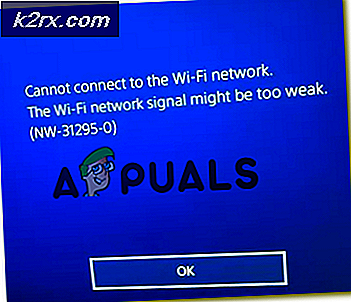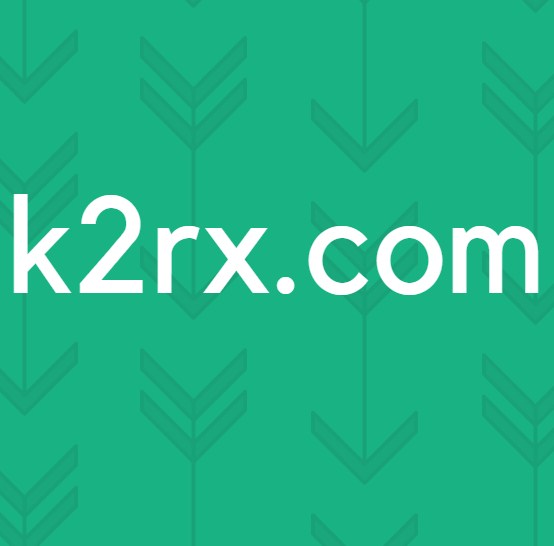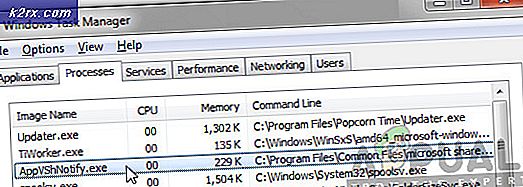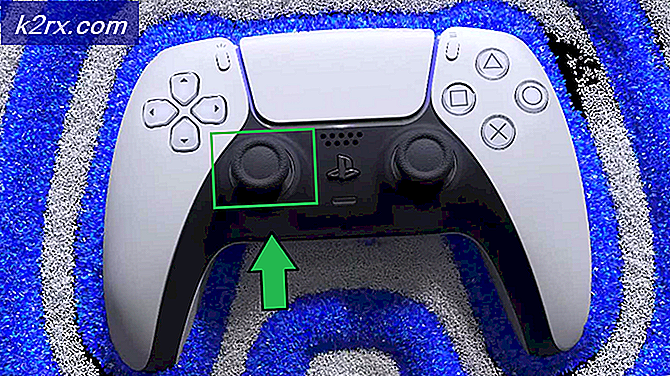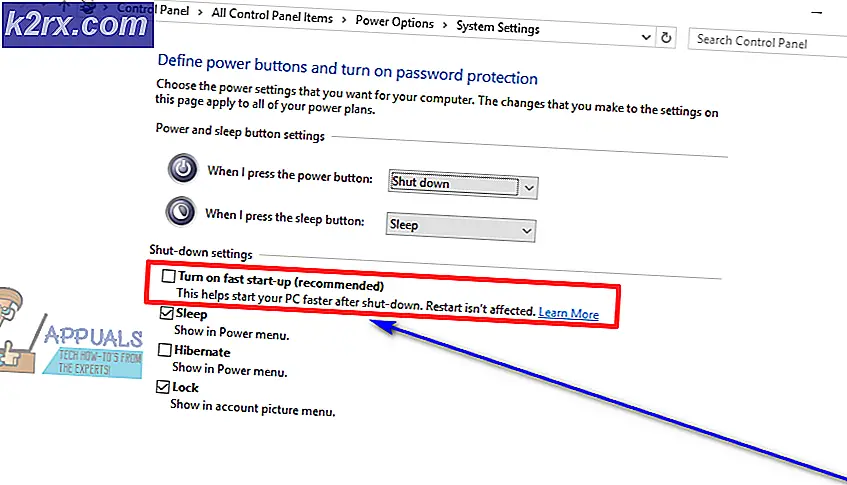Så här använder du AdwCleaner för att ta bort webbläsarekapare och malware
Det är normalt att se annonser på dina webbsidor när du surfar på internet. I själva verket är det hur dessa webbplatser tjänar pengar. Men många Windows-användare har fått mycket obehöriga annonser när de surfar på internet. Många annonser visas som popup-fönster och till och med på nya flikar. Vissa webbplatser, till exempel filmnedladdning och strömmande webbplatser, kan ha många annonser inbäddade i sina länkar, men det är märkligt att webbplatser som Amazon och Wikipedia kasta flera annonser hos användaren.
Vad är en adware?
Marknadsföring webbplatser och utvecklare har hittat ett nytt sätt att tvinga annonser till webbläsare via adware. En adware är en mjukvara som tar kontroll över vad din webbläsare och internetinställningar gör så att den kan visa annonser efter vilja. Adware levererar annonser med ett virtuellt lager, som visar innehåll från tredje part på alla webbplatser som besöks som popup-fönster.
Ett exempel på några ökända adware inkluderar PC Speed Up, CleverSearch, Wordinator, Flashbeat, OpenCandy och DNS Unlocker. Dessa applikationer döljer sig som mycket användbara verktyg (t.ex. för att öka PC-hastigheten eller för att låsa upp blockerade webbplatser). Ett exempel är den geniala sak som DNS Unlocker gör genom att ändra datorns DNS-inställningar. Därför surfar du på internet via sina servrar. Detta ger dem kontroll över vad din dator visar på webbläsarna, så att de skickar hundratals annonser på webbsidorna du öppnar.
Alla dessa annonser kan vara potentiellt skadliga och du bör inte klicka på dem. En högre risk är det faktum att DNS Unlocker kan samla information inkluderar dina Internet Protocol (IP) adresser, geografisk plats, webbläsarinformation (besökta webbplatser, visade sidor, sökfrågor, webbhistorik, cache, webbbeacons, sparade lösenord etc.), mus / tangentbordingångar (för att spela in, till exempel kreditkortsuppgifter), och så vidare. Denna samlade information skickas till utvecklarens servrar och delas sedan med tredje part. Det finns stor sannolikhet för att denna insamlade data kommer att delas med cyberkriminella och därigenom orsaka allvarliga integritetsfrågor eller till och med identitetsstöld. Det är av den anledningen att du bör avinstallera adware genast och ha anti-spyware för att upptäcka dem.
Hur kommer adware in i datorn?
Adware-utvecklare använder en bedräglig programvara marknadsföringsmetod som kallas "bundling" för att distribuera sin ansökan. Denna typ av app är ofta buntad med fri programvara som kan hämtas på freeware nedladdning webbplatser. Shareware och freeware som du laddar ner kanske kan slutföra din uppgift, men vad det inte säger till dig under installationen är att det kommer att hämta och installera andra tredjepartsprogram på din dator. Det kan hända att du märker ändringar i dina webbläsarinställningar och nya verktygsfält och tillägg efter att freeware och shareware har installerats.
Vad är AdwCleaner?
Adwarecleaner är en gratis applikation för Windows-baserade datorer som gjorts av ett team av franska utvecklare som kallas Xplode. AdwCleaner söker efter och tar bort adware, webbläsare och andra potentiellt oönskade program (PUP) som kan ha installerat sig på din dator. Applikationen själv är drygt 500kb och är förmodligen lättare att använda än något alternativ du någonsin har provat. Det fungerar på 32 och 64-bitars versioner av XP, Vista, 7, 8, 8.1 och 10.
PRO TIPS: Om problemet är med din dator eller en bärbar dator, bör du försöka använda Reimage Plus-programvaran som kan skanna förvaret och ersätta korrupta och saknade filer. Detta fungerar i de flesta fall där problemet uppstått på grund av systemkorruption. Du kan ladda ner Reimage Plus genom att klicka härSå här installerar du AdwCleaner för att skanna och ta bort adware
Programvaran, som är kompatibel med alla skrivbordsversioner av Windows, innehåller även en sökfunktion och en funktionshinderfunktion. Så här installerar och använder du AdwCleaner.
- Hämta AdwCleaner härifrån
- Stäng alla dina webbläsare (eftersom AdwCleaner kommer att återställa några av dess inställningar och radera några verktygsfält)
- Dubbelklicka på den nedladdade filen till Kör adwcleaner.exe . Om Windows frågar dig om du vill installera programmet, klicka på ja / ok. Låt AdwCleaner slutföra installationen
- Högerklicka på det installerade programmet och Öppna som administratör
- Klicka på skanningsknappen
- När skanningen är klar klicka på knappen Rensa
Dina skrivbordsikoner kommer att försvinna, det här är normalt så var inte orolig över det. Detta beror på att adware vanligtvis bäddar sig in i skrivbordet genvägar så att de också lanseras tillsammans med dina webbläsare.
- Tryck på OK när du blir ombedd att stänga alla program och följ anvisningarna på skärmen.
- Tryck på OK igen för att tillåta AdwCleaner att starta om datorn och slutföra borttagningsprocessen.
- Läs över loggrapporten som startar när datorn startas om.
- Starta AdwCleaner igen. Applikationsinstallatören, som laddar in programmet, kan fortfarande vara i din karantänmapp.
- Klicka på fliken Verktyg och sedan Karantänhanteraren i rullgardinsmenyn som visas.
- Granska listan över misstänkta objekt som har flyttats av AdwCleaner till Det kan finnas några godartade objekt som flaggades som falska positiva av AdwCleaner och bör flyttas ur karantän.
- Välj eventuella objekt som du vill flytta ur karantän och klicka sedan på Återställ .
- För att permanent ta bort karantänfiler, bläddra till mappen Karantän i AdwCleaner-mappen på ditt system: vilket är vanligtvis i mappen c: / programfiler eller c: / programfiler (x86) eller var du än väljer att installera den.
- Töm papperskorgen .
- Högerklicka på karantänmappen och välj sedan Radera.
- För att avinstallera AdwCleaner dubbelklickar du på AdwCleaner.exe för att köra verktyget. Klicka på Avinstallera- knappen och bekräfta med Ja för att ta bort AdwCleaner från din dator.
PRO TIPS: Om problemet är med din dator eller en bärbar dator, bör du försöka använda Reimage Plus-programvaran som kan skanna förvaret och ersätta korrupta och saknade filer. Detta fungerar i de flesta fall där problemet uppstått på grund av systemkorruption. Du kan ladda ner Reimage Plus genom att klicka här